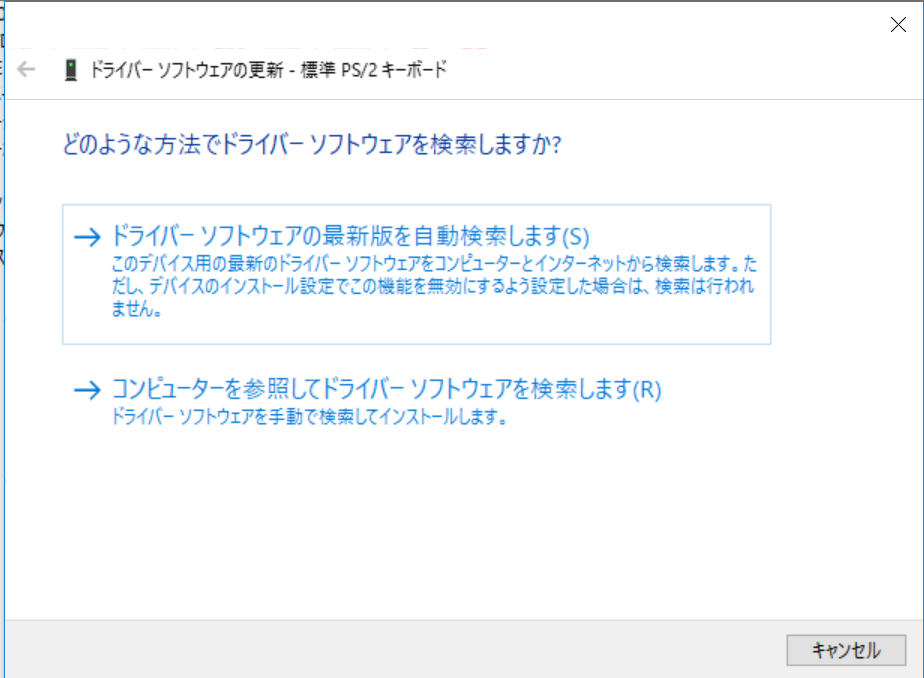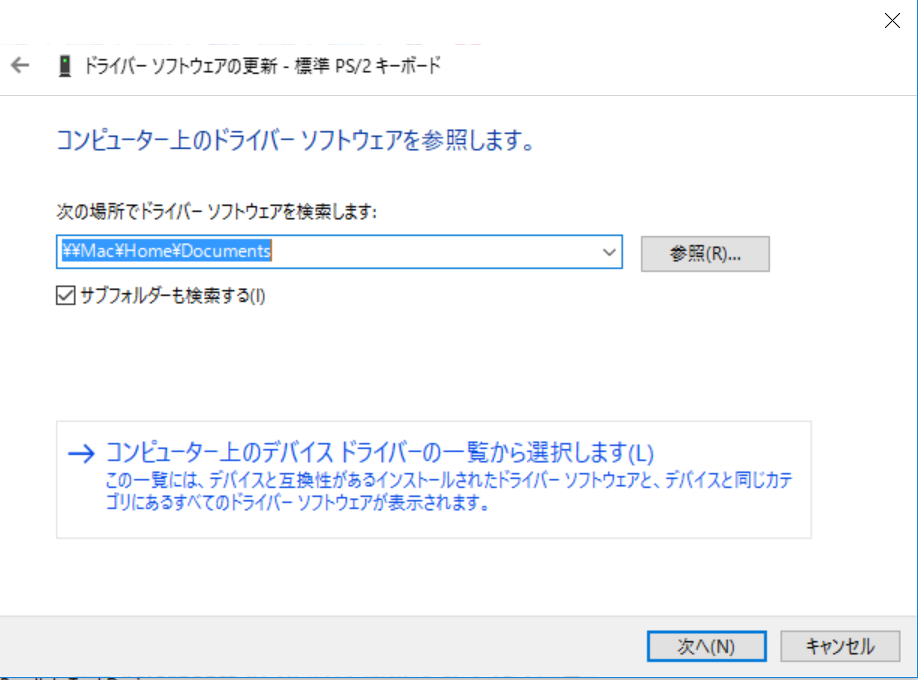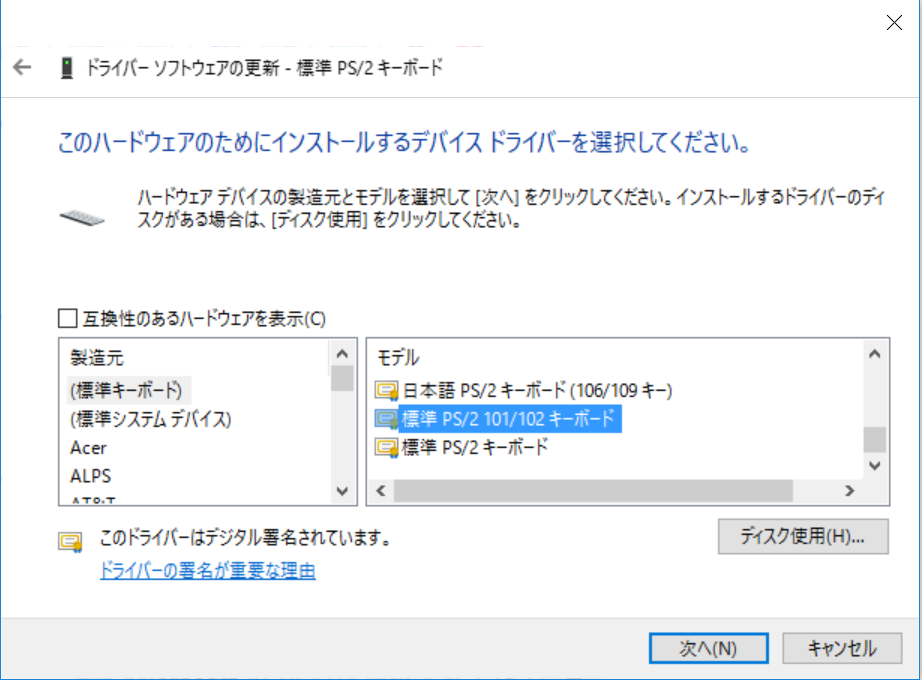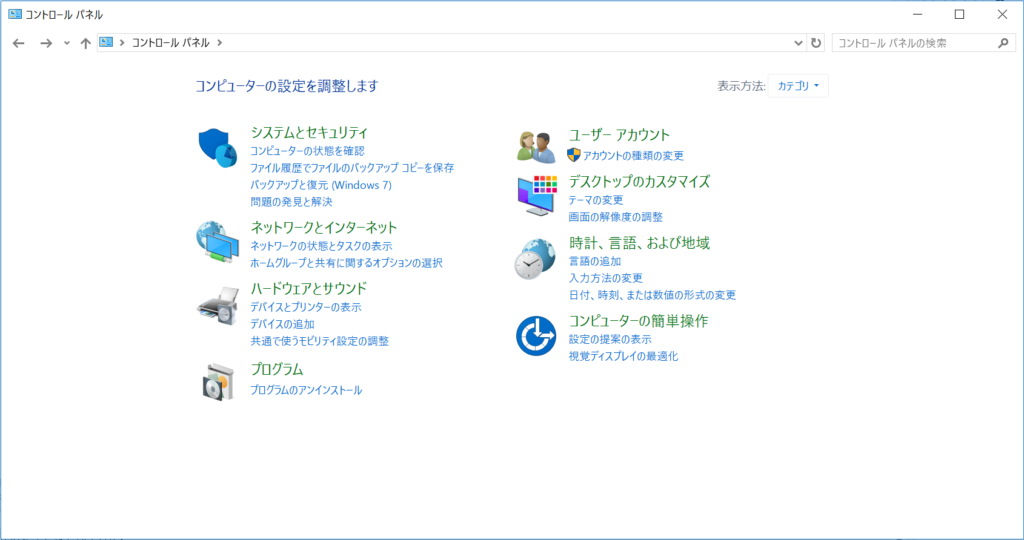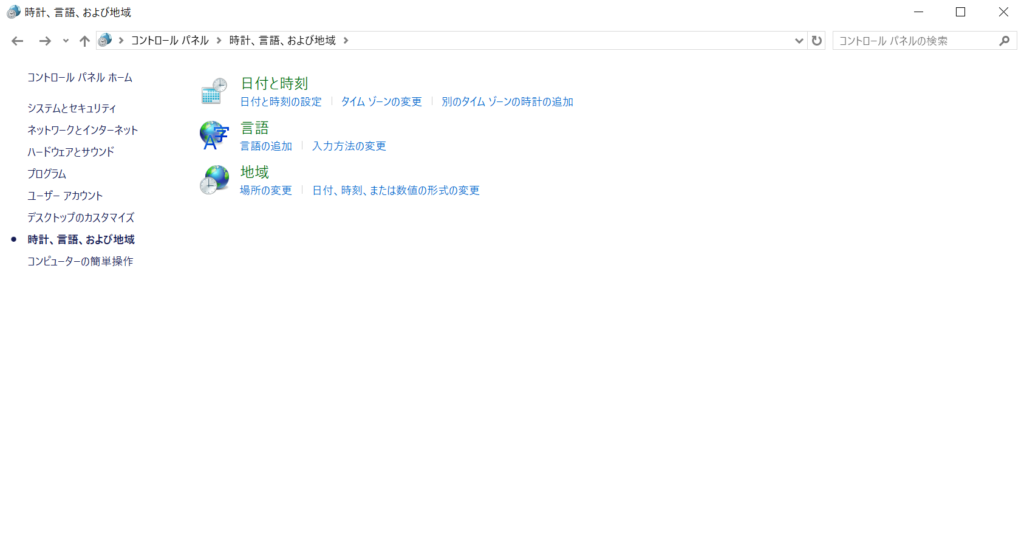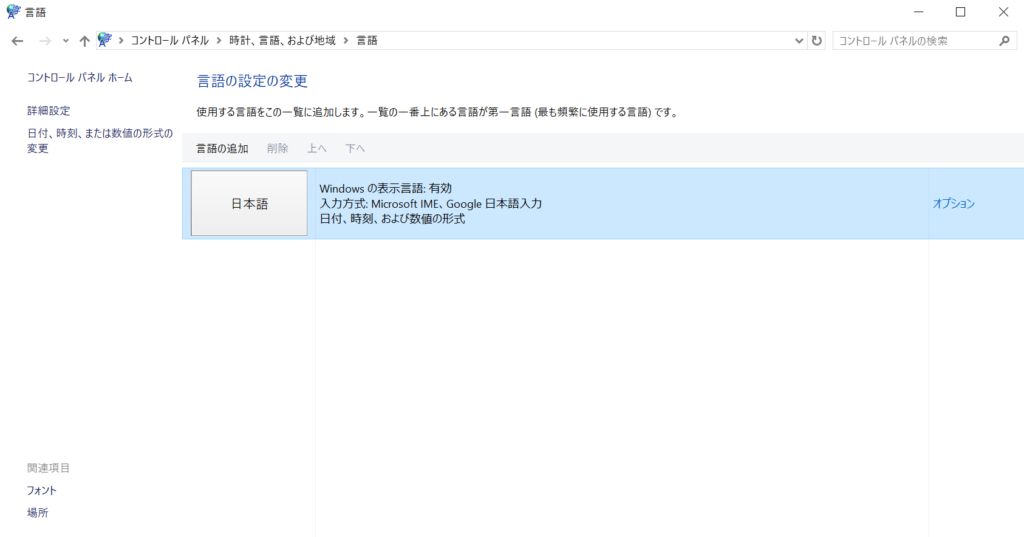Parallels DesktopでWindowsを使うときにUSキーボードを使う
Parallels DesktopでWindowsを使うときにUSキーボードを使うときにした設定をまとめます。
概要
Parallels DesktopでWindowsを動かすときに、MacのUSキーボードがうまく認識してくれなかったときに、私が行った設定です。
環境
- MacOS X EI Capitan
- Windows 10 Pro
ドライバの設定
キーボードのドライバが、日本語キーボードのものになっている場合があります。
なので、キーボードのドライバを変更します。
変更方法は、スタートボタンを右クリックして出てくるメニューから、「デバイス マネージャー」をクリックします。
デバイス マネージャーでは、キーボードをクリックして出てくる項目を右クリックして表示されるメニューから、「ドライバー ソフトウェアの更新」をクリックします。
そのあとは、「コンピューターを参照してドライバー ソフトウェアを検索します」をクリックします。
そして、「コンピュータ上のデバイス ドライバーの一覧から選択します」をクリックします。
互換性のあるハードウェアを表示のチェックを外し、「(標準キーボード)」から「標準 PS/2 101/102 キーボード」か「標準 PS/2 キーボード」のどちらかを選択して、次へをクリックします。
これで、ドライバのインストールが終わります。あとは、再起動をして、ドライバを有効化します。
言語の設定
日本語以外の言語に含まれている、IMEが悪さをしている場合があるようです。
なので、言語ごと消してしまいます。
私の場合は、これを設定しなければなりませんでした。
スタートボタンを右クリックして出てくるメニューから、「コントロール パネル」をクリックします。
言語をクリックします。
そうすると、現在Windowsにインストールされている言語の一覧が見ることができるので、日本語以外の他の言語を全て削除します。
削除の方法は、消したい言語を選んで「削除」ボタンをクリックするだけです。
まとめ
調べると、キーボードのドライバの話は、よく見つかるのですが、言語が悪さをするのは見つからなかったので、解決までに時間がかかりました。